Topp 7 måter å fikse Amazon Prime Video som ikke fungerer på Fire TV Stick
Miscellanea / / April 03, 2023
Amazons videostrømmetjeneste – Prime Video, har økt i popularitet med eksklusive produkter som Ringenes Herre: The Rings of Power, Jack Ryan, Thursday Night Football og mer. Du kan imidlertid ikke nyte et stort innholdsbibliotek hvis tjenesten ikke fungerer på Fire TV Stick. Hvis du ofte møter det samme, her er de beste måtene å fikse Prime Video som ikke fungerer på Fire TV Stick.

Dine ideelle helgeplaner vil bli ødelagt når Prime Video slutter å fungere på Fire TV-en din. Dessuten kan du ikke bare bytte til en annen strømmetjeneste for å se innholdet. Noen TV-serier og filmer er kun tilgjengelig på Prime Video. I stedet kan du bruke triksene nedenfor for å fikse Prime Video-feil på strømmeenheten din.
1. Sjekk nettverkstilkobling
Du bør først sørge for en aktiv nettverkstilkobling på Fire TV Stick. Hvis den tilkoblede Wi-Fi har problemer, kan du ikke strømme innhold fra Prime Video, Netflix, Disney+, YouTube og mer.
Du bør starte ruteren på nytt og følge trinnene nedenfor for å bekrefte en aktiv tilkoblingsstatus.
Trinn 1: Skyv til Innstillinger-menyen (tannhjulformet ikon) på Fire OS-startskjermen.

Steg 2: Velg Nettverk.

Trinn 3: Koble til et 5GHz Wi-Fi-nettverk.
Trinn 4: Velg menyknappen på Fire TV Stick-fjernkontrollen.

Trinn 5: Sørg for at det står «Koblet til internett».

Du kan også kjøre en hastighetstest fra samme meny.
2. Start Fire TV Stick på nytt
Å starte Fire TV Stick på nytt er en rask måte å fikse små feil på. Du kan trykke og holde avspillings-/pauseknappen og Velg-knappen sammen i 3-5 sekunder og starte Fire TV Stick på nytt. Hvis fjerntrikset fungerer ikke, bruk trinnene nedenfor.
Trinn 1: Åpne Fire TV Stick-innstillinger (se trinnene ovenfor).
Steg 2: Velg «My Fire TV».

Trinn 3: Klikk "Start på nytt".

Etter dette kan du streame innhold fra Amazon Prime Video. Hvis du fortsatt har problemer, gå til neste feilsøkingsmetode.
3. Sjekk Amazon Prime-abonnementet ditt
Mens Amazon tilbyr Prime Video-abonnementet separat, får de fleste det som et tillegg med deres eksisterende Amazon Prime-plan. Hvis Amazon Prime-abonnementet ditt har utløpt, slutter Prime Video-appen å fungere. Slik kan du sjekke Amazon Prime-abonnementet ditt.
Trinn 1: Besøk Amazons nettsted i en nettleser på datamaskinen din.
Steg 2: Velg "Konto og lister" øverst til høyre.

Trinn 3: Åpne ditt Prime-medlemskap.

Trinn 4: Sjekk når Amazon Prime-medlemskapet ditt utløper.

4. Sjekk Prime Video Servers
Hvis Amazon-servere møter en vanskelig tid, kan du få problemer med streaming av innhold fra Prime Video. Du kan gå til Neddetektor og søk etter Prime Video. Når andre møter det samme, vil du legge merke til høye strømbrudd og brukerkommentarer. Du kan følge Amazon Prime Video-kontoer på sosiale medier for å få den siste oppdateringen. Når Amazon har løst problemet fra slutten, kan du åpne Prime Video og begynne å streame favorittprogrammene dine uten å svette.
5. Force Stop Prime Video
Hvis Prime Video fortsatt ikke fungerer for deg, kan du tvinge til å stoppe appen og prøve å åpne den igjen. Følg trinnene nedenfor for å gjøre det.
Trinn 1: Åpne Fire TV Stick-innstillinger (sjekk trinnene ovenfor).
Steg 2: Velg «Applikasjoner».
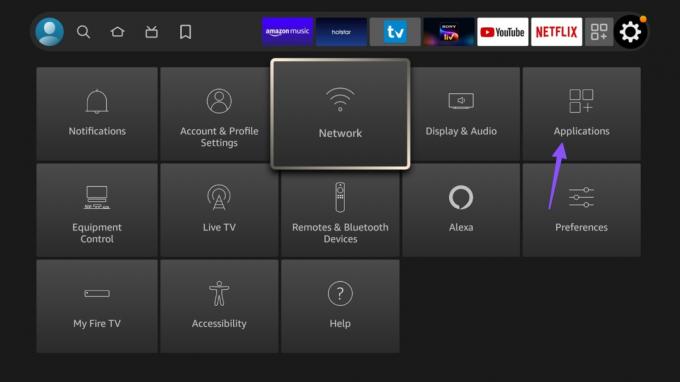
Trinn 3: Klikk "Administrer installerte applikasjoner".

Trinn 4: Rull til «Prime Video».

Trinn 5: Velg "Tving stopp" fra følgende meny.

Start Fire TV Stick på nytt (se trinnene ovenfor) og prøv å bruke Prime Video igjen.
6. Tøm Prime Video Cache
Prime Video samler cache i bakgrunnen for å forbedre brukeropplevelsen. Når appen samler inn en korrupt cache, vil du møte problemer med strømmeinnhold. La oss tømme Prime Video-bufferen og prøv igjen.
Trinn 1: Åpne Prime Video i 'Administrer installerte applikasjoner'-menyen (sjekk trinnene ovenfor).
Steg 2: Sjekk cache-data og trykk "Tøm cache".

Det er også en av de effektive måtene å frigjør lagringsplass på en Fire TV Stick.
7. Fjern Prime Video Data
Sletting av appdata fjerner cache, påloggingsinformasjon og andre data fra Prime Video. Gå gjennom trinnene nedenfor for å slette Prime Video-data.
Trinn 1: Naviger til Prime Video i Fire TV Stick-innstillinger (se trinnene ovenfor).
Steg 2: Velg «Slett data».

Nyt Prime Video på Fire TV Stick
Hvis ingen av triksene fungerer, må du sjekke om andre strømmeapper fungerer på Fire TV Stick 4K. Hvis de ikke gjør det, må du kontakte Amazons kundestøtte og be om en erstatning. Hvilken feilsøkingsmetode fungerte for deg? Del opplevelsen din i kommentarene nedenfor.
Sist oppdatert 25. november 2022
Artikkelen ovenfor kan inneholde tilknyttede lenker som hjelper til med å støtte Guiding Tech. Det påvirker imidlertid ikke vår redaksjonelle integritet. Innholdet forblir objektivt og autentisk.
Skrevet av
Parth Shah
Parth jobbet tidligere hos EOTO.tech og dekket teknologinyheter. Han er for tiden frilanser hos Guiding Tech og skriver om appsammenligning, veiledninger, programvaretips og triks og dykker dypt inn i iOS-, Android-, macOS- og Windows-plattformer.



